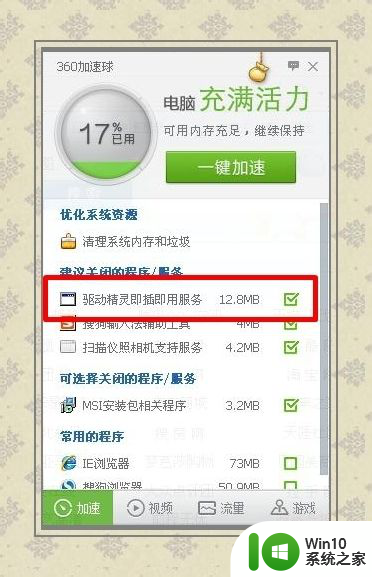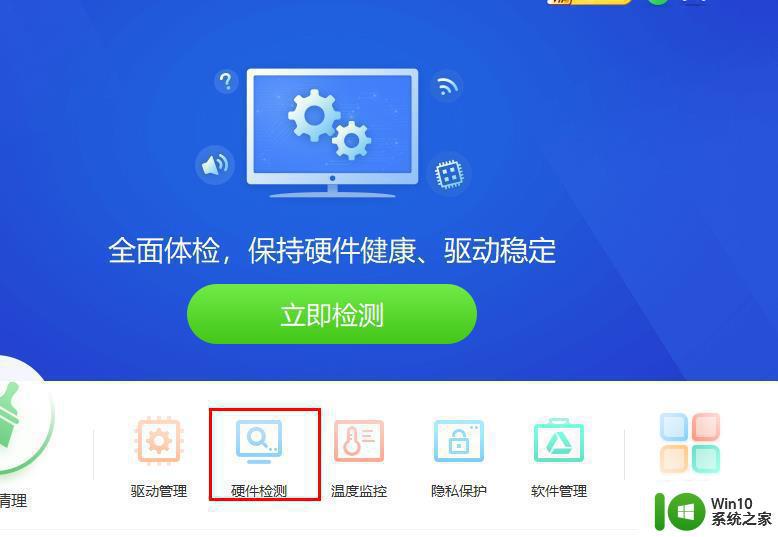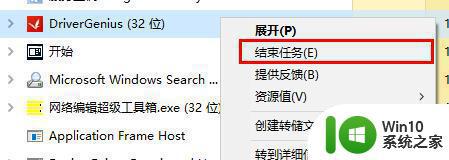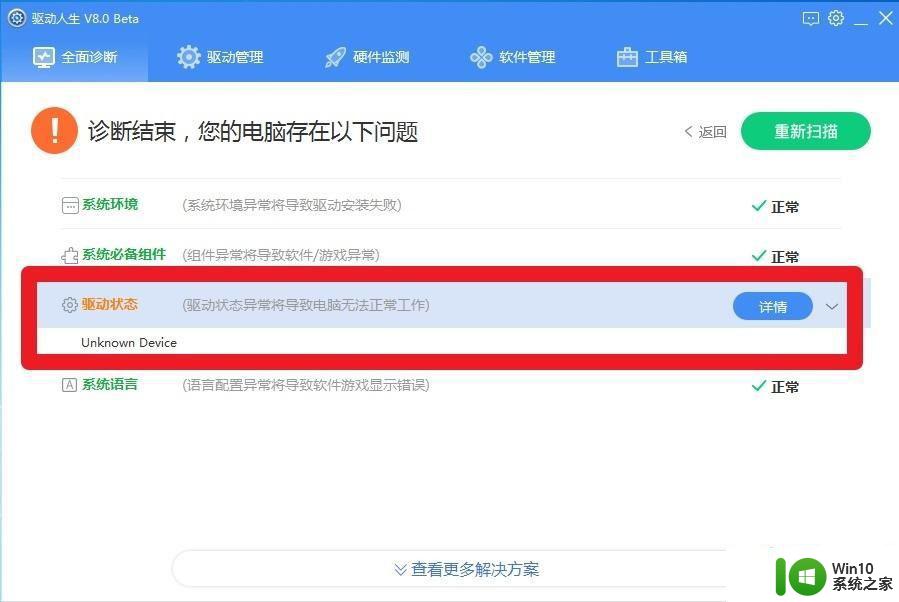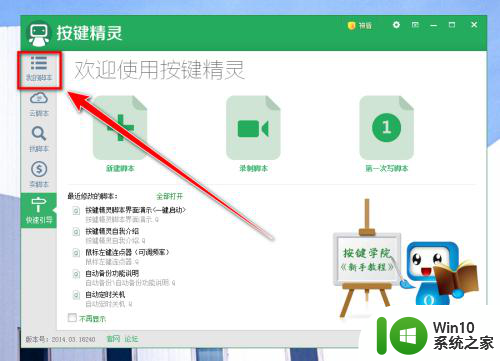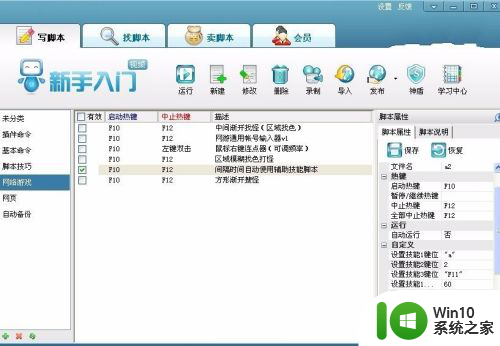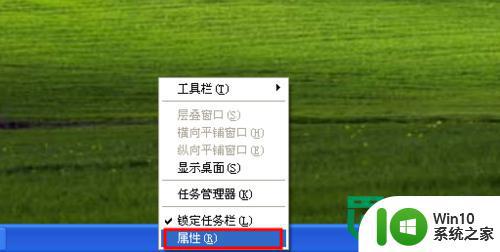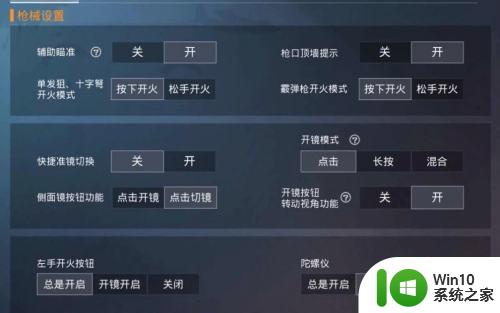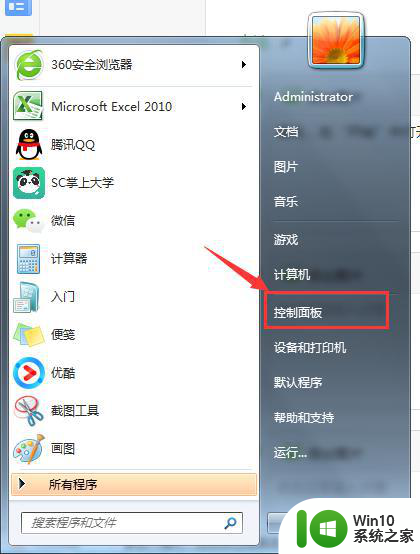驱动精灵显示未检测到声卡设备如何处理 驱动精灵无法识别声卡设备的解决方法
更新时间:2023-08-20 08:44:45作者:xiaoliu
驱动精灵显示未检测到声卡设备如何处理,在使用电脑过程中,有时我们会遇到驱动精灵无法识别声卡设备的情况,由于声卡在电脑中扮演着重要的角色,这个问题可能会导致我们无法正常听到声音,给我们的使用带来不便。当驱动精灵显示未检测到声卡设备时,我们应该如何处理呢?在本文中我们将为大家介绍一些解决方法,帮助解决这个问题,让我们能够顺利恢复声音。
具体步骤如下:
1、右击“此电脑”,点击“属性”。
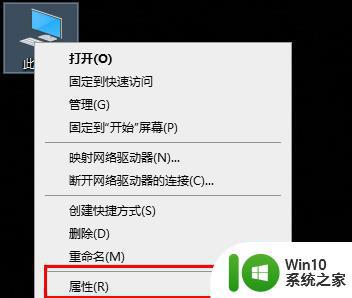
2、点击左侧任务栏的“设备管理器”。
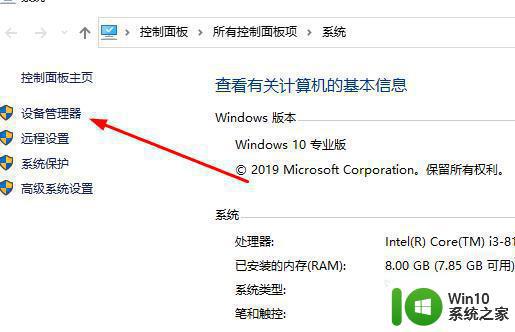
3、找到“声音、视频和游戏控制器”点击下拉。
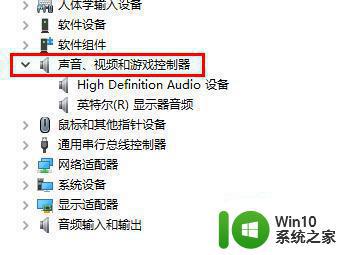
4、右击有“黄色感叹号”的故障设备,选择“卸载设备”。
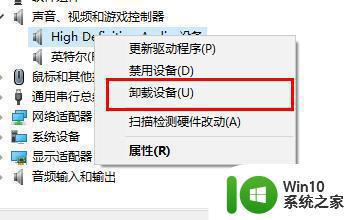
5、卸载完成后,重新安装驱动即可。
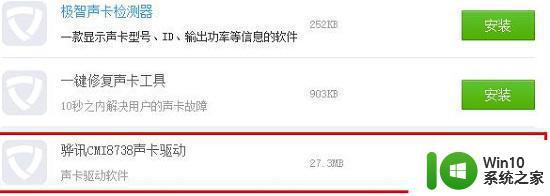
以上是关于驱动精灵未检测到声卡设备处理方式的完整内容,若您遇到相同问题,可以参考本文中介绍的步骤进行修复,希望这些信息能对您有所帮助。